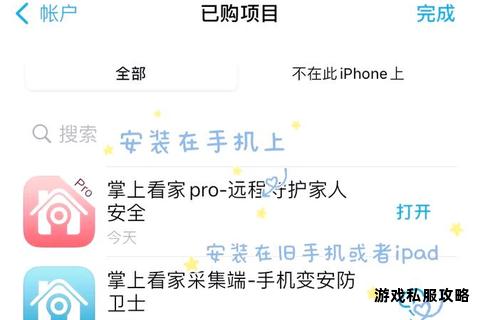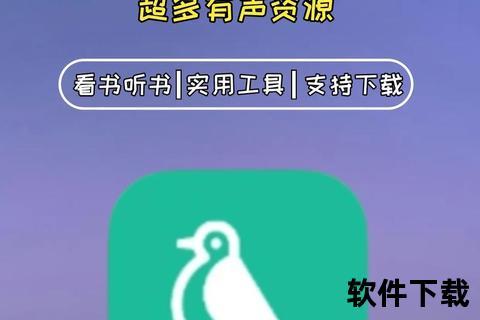安防监控APP一键下载安装指南 全方位守护安全便捷无忧
19429202025-05-20软件分类1 浏览
在智能安防设备普及的今天,监控类App已成为远程管理家庭或办公场所安全的重要工具。用户在使用过程中常因下载安装不当、设备连接失败、功能设置错误等问题影响使用体验。本文将系统性地梳理安防监控App从下载到配置的全流程问题,并提供多种解决方案,帮助用户高效完成设备部署。
一、下载前的准备工作
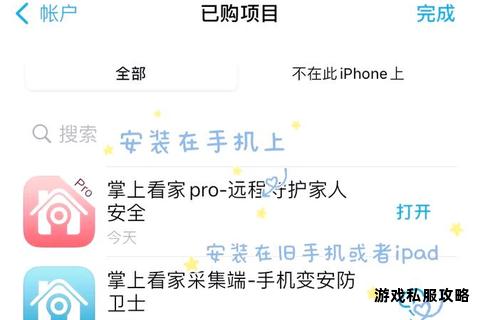
1. 确认设备兼容性
安防监控App通常需与特定品牌或型号的硬件设备配合使用。例如,TP-LINK摄像头需搭配“TP-LINK物联”App,而海康威视设备则需“萤石云视频”App。用户在下载前需明确设备品牌,并在应用商店搜索对应名称,避免因软件不兼容导致功能缺失。
2. 选择可靠的下载渠道
官方渠道优先:通过品牌官网提供的二维码或链接下载(如TP-LINK官网提供安卓和iOS端的直接下载入口)。
应用商店验证:若通过第三方应用商店下载,需查看开发者信息是否与品牌一致,例如“腾达安防”App的开发者应为“深圳市吉祥腾达科技有限公司”。
警惕风险提示:部分可能伪装成官方下载页面,若安装包体积异常(如超过100MB)或要求额外授权非必要权限,应立即终止安装。
二、下载与安装的常见问题及解决方案
1. 下载失败问题
| 问题原因 | 解决方案 |
| 网络不稳定或存储空间不足 | 切换至稳定的WiFi环境,清理手机缓存;检查存储空间是否低于500MB。 |
| 应用商店地区限制 | 更换应用商店账号地区,或通过品牌官网下载APK文件手动安装(仅限安卓设备)。 |
| 安装包签名冲突 | 卸载旧版本App,重启手机后重新下载安装。 |
2. 安装后无法启动或闪退
系统版本过低:部分App要求iOS 12或Android 8.0以上版本。例如,TP-LINK物联App需iOS 13.0及以上系统支持。
权限未授权:在手机设置中手动开启摄像头、麦克风、存储访问等权限(以iOS为例:设置 > 隐私 > 相机 > 开启App权限)。
应用冲突:关闭手机安全软件的“应用锁”或“安装监控”功能,避免拦截App运行。
三、设备连接与配置优化指南
1. 局域网内快速连接
扫码添加:打开App后选择“添加设备”,扫描摄像头机身或说明书上的二维码(需确保手机与设备处于同一WiFi网络)。
手动输入设备ID:若二维码损坏,可在摄像头管理界面(如NVR的WEB页面)查找设备ID,并手动输入至App。
2. 远程访问配置
绑定TP-LINK ID:在设备端登录TP-LINK ID后,手机App使用同一账号即可实现跨网络访问。
端口转发设置:对于高级用户,可在路由器中配置端口映射规则,指定监控设备的IP地址与端口号。
3. 存储与报警功能设置
本地与云端存储选择:优先使用Micro SD卡存储实时录像以节省成本;若需长期保存关键录像,可订阅品牌提供的云存储服务(如TP-LINK云存储支持7-30天循环覆盖)。
移动侦测灵敏度调整:在App的“报警设置”中,根据环境动态调整侦测阈值,减少误报(如树叶晃动引起的误触发)。
四、主流安防监控App推荐
1. TP-LINK物联
适用设备:TP-LINK全系列摄像头、路由器、智能家居产品。
核心功能:多路监控画面同步预览、云台控制、录像回放与智能设备联动(如门铃触发摄像头录制)。
2. 腾达安防
亮点:支持双向语音对讲、电量统计(适用于太阳能设备)、热力图分析监控区域活动频率。
3. iCSee(第三方跨平台工具)
适用场景:兼容多品牌摄像头,可通过Windows电脑安装安卓模拟器(如BlueStacks)实现PC端监控。
五、高频问题速查表
| 问题现象 | 排查步骤 |
| 设备显示“离线” | 检查设备IP地址与网关配置;重启路由器;确认TP-LINK ID绑定状态。 |
| 录像回放卡顿或缺失 | 检查存储介质(SD卡/硬盘)健康度;确保固件版本为最新。 |
| 报警通知延迟 | 关闭手机省电模式;在App设置中开启“后台常驻”权限。 |
通过以上方法,用户可系统性解决从下载安装到功能配置的各类问题。若仍存在异常,建议通过品牌官方客服渠道(如TP-LINK服务支持页面)提交设备日志,获取针对性技术支持。